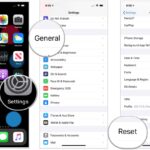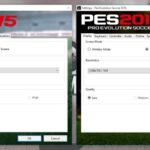Cara mengatasi windows error recovery tanpa cd – Pernahkah Anda mendapati komputer Anda terjebak dalam layar Error Recovery Windows? Keadaan ini bisa sangat menjengkelkan, terutama jika Anda tidak memiliki CD instalasi Windows. Namun, jangan khawatir! Ada beberapa cara untuk mengatasi Error Recovery Windows tanpa harus menggunakan CD instalasi. Artikel ini akan memandu Anda melalui langkah-langkah yang mudah dan efektif untuk mengatasi masalah ini.
Error Recovery Windows muncul ketika sistem operasi mengalami masalah yang mencegahnya booting dengan normal. Penyebabnya bisa beragam, mulai dari kerusakan file sistem, virus, hingga kesalahan hardware. Artikel ini akan membahas beberapa penyebab umum Error Recovery Windows, langkah-langkah untuk mengatasinya tanpa CD, dan tips untuk mencegahnya terjadi di masa depan.
Memahami Error Recovery Windows
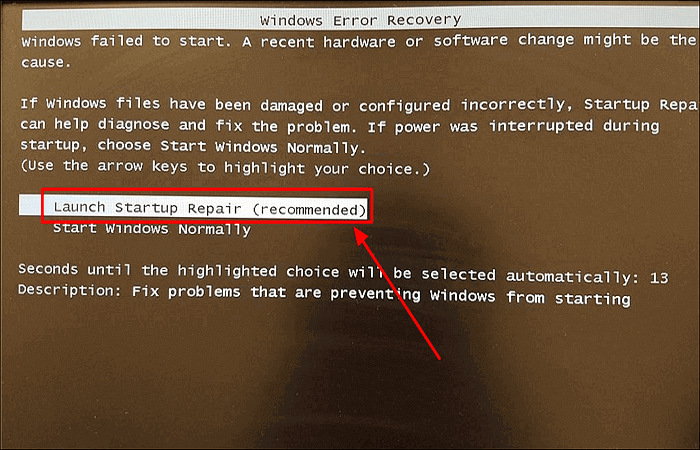
Pernahkah Anda mengalami situasi di mana komputer Anda tiba-tiba berhenti bekerja dan menampilkan layar biru dengan pesan “Error Recovery”? Layar ini, yang sering disebut “Blue Screen of Death” (BSOD), menandakan bahwa Windows mengalami masalah serius dan tidak dapat beroperasi secara normal.
Error Recovery Windows adalah mekanisme perlindungan yang diaktifkan ketika sistem operasi Windows mendeteksi kesalahan fatal yang dapat menyebabkan kerusakan data atau ketidakstabilan sistem. Ketika terjadi error recovery, Windows akan mencoba memperbaiki masalah atau mengembalikan sistem ke keadaan yang stabil.
Penyebab Umum Error Recovery Windows
Ada berbagai penyebab umum yang dapat memicu Error Recovery Windows, termasuk:
- Masalah Hardware: Kerusakan atau kegagalan perangkat keras seperti RAM, hard drive, atau kartu grafis dapat menyebabkan error recovery.
- Driver yang Rusak atau Tidak Kompatibel: Driver perangkat keras yang rusak atau tidak kompatibel dengan sistem operasi dapat menyebabkan konflik dan memicu error recovery.
- Infeksi Virus atau Malware: Virus atau malware dapat merusak file sistem Windows dan menyebabkan error recovery.
- Kesalahan Sistem Operasi: Kesalahan dalam file sistem Windows atau registri dapat memicu error recovery.
- Overheating: Komputer yang terlalu panas dapat menyebabkan error recovery, terutama jika komponen seperti CPU atau GPU tidak memiliki pendinginan yang memadai.
- Konflik Software: Program yang tidak kompatibel atau konflik antara aplikasi dapat menyebabkan error recovery.
- Pembaruan Windows yang Rusak: Pembaruan Windows yang rusak atau tidak lengkap dapat menyebabkan error recovery.
Contoh Skenario Error Recovery Windows, Cara mengatasi windows error recovery tanpa cd
Berikut adalah beberapa contoh skenario di mana pengguna mungkin menghadapi Error Recovery Windows:
- Komputer tiba-tiba mati dan menampilkan BSOD ketika sedang digunakan untuk bermain game.
- Layar BSOD muncul saat menginstal atau meng-upgrade Windows.
- Komputer tidak dapat booting dan menampilkan BSOD setelah menginstal driver baru.
- Komputer mengalami crash dan menampilkan BSOD setelah terkena virus.
Mengatasi Error Recovery Tanpa CD
Seringkali, saat Windows mengalami masalah, Anda mungkin akan disambut oleh layar biru atau layar hitam dengan pesan “Error Recovery”. Hal ini dapat terjadi karena berbagai faktor, seperti file sistem yang rusak, masalah pada hard drive, atau infeksi virus. Meskipun Anda tidak memiliki CD instalasi Windows, jangan khawatir! Ada beberapa cara untuk mengatasi Error Recovery tanpa menggunakan CD instalasi.
Menggunakan Fitur Startup Repair
Windows memiliki fitur bawaan yang disebut “Startup Repair” yang dapat membantu memperbaiki masalah yang menyebabkan error recovery. Fitur ini akan memindai sistem Anda dan mencoba memperbaiki masalah yang ditemukan. Untuk mengakses Startup Repair, Anda perlu masuk ke menu Advanced Boot Options.
- Nyalakan komputer Anda dan tekan tombol F8 berulang kali saat logo Windows muncul. Ini akan membuka menu Advanced Boot Options.
- Pilih “Repair Your Computer” dari menu yang muncul.
- Pilih bahasa dan keyboard yang ingin Anda gunakan.
- Pilih akun pengguna yang ingin Anda gunakan.
- Pilih “Startup Repair” dari menu System Recovery Options.
- Tunggu hingga proses pemindaian dan perbaikan selesai. Jika Startup Repair berhasil memperbaiki masalah, Anda akan dapat masuk ke Windows seperti biasa.
Jika Startup Repair tidak berhasil, Anda dapat mencoba menggunakan fitur lain seperti “System Restore” atau “Command Prompt” untuk mengatasi masalah Error Recovery. Namun, kedua fitur ini membutuhkan pengetahuan yang lebih dalam tentang sistem operasi Windows.
Membuat Bootable USB
Jika Anda tidak memiliki CD instalasi Windows, Anda dapat membuat bootable USB drive dengan menggunakan komputer lain yang memiliki Windows terinstall. Berikut langkah-langkahnya:
| Langkah | Ilustrasi | Keterangan |
|---|---|---|
| 1. Hubungkan USB drive ke komputer lain yang memiliki Windows terinstall. | Gambar USB drive yang terhubung ke komputer | Pastikan USB drive tersebut kosong atau Anda tidak keberatan kehilangan data di dalamnya. |
| 2. Buka “Control Panel” dan pilih “System and Security”. | Gambar Control Panel dengan pilihan “System and Security” ditandai | |
| 3. Pilih “Backup and Restore (Windows 7)” atau “Backup and Restore (Windows 10)”. | Gambar pilihan “Backup and Restore” ditandai | |
| 4. Pilih “Create a system repair disc” atau “Create a system image”. | Gambar pilihan “Create a system repair disc” atau “Create a system image” ditandai | |
| 5. Pilih USB drive sebagai tujuan penyimpanan. | Gambar USB drive yang dipilih sebagai tujuan penyimpanan | |
| 6. Klik “Create disc” atau “Create image” untuk memulai proses pembuatan bootable USB drive. | Gambar tombol “Create disc” atau “Create image” ditandai | Proses ini mungkin memakan waktu beberapa menit. |
Setelah bootable USB drive dibuat, Anda dapat menggunakannya untuk memulai komputer yang mengalami Error Recovery. Anda dapat mengikuti langkah-langkah yang sama seperti menggunakan CD instalasi Windows untuk memperbaiki masalah.
Opsi Lain untuk Memperbaiki
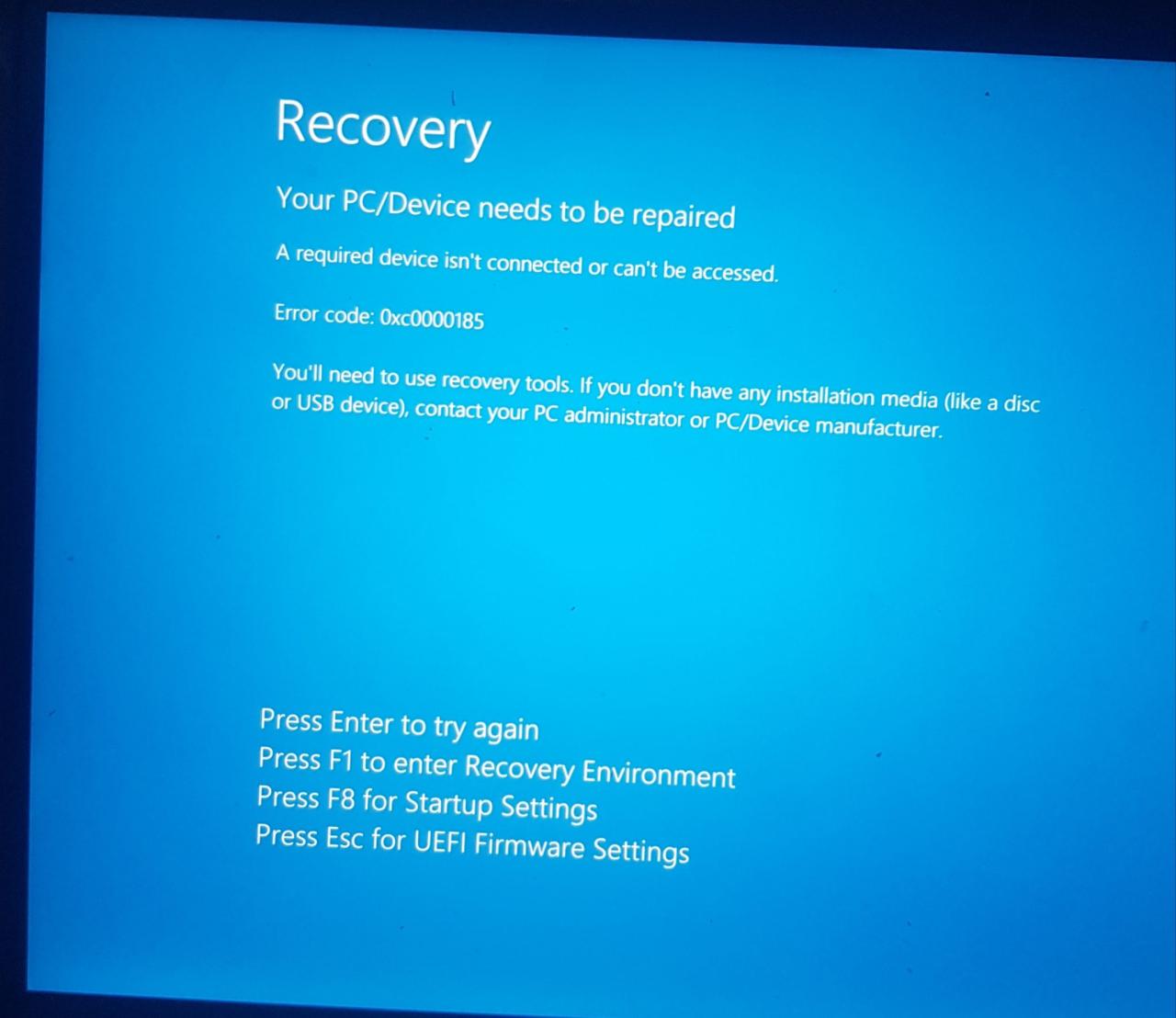
Startup Repair bukanlah satu-satunya cara untuk mengatasi Error Recovery Windows. Terdapat beberapa opsi lain yang dapat kamu coba, tergantung pada situasi dan penyebab masalahnya. Berikut beberapa metode yang mungkin lebih efektif dalam situasi tertentu.
Memulai Windows dalam Safe Mode
Safe Mode adalah mode khusus Windows yang hanya memuat driver dan layanan penting. Ini dapat membantu mendiagnosis dan memperbaiki masalah yang disebabkan oleh driver atau program yang rusak. Untuk memulai Windows dalam Safe Mode, kamu dapat menekan tombol F8 berulang kali saat komputer mulai booting.
- Pilih “Safe Mode with Networking” jika kamu perlu mengakses internet untuk mengunduh pembaruan atau program.
- Pilih “Safe Mode” jika kamu hanya ingin menjalankan program minimal untuk mendiagnosis masalah.
Memulihkan Sistem ke Titik Pemulihan
Jika kamu memiliki titik pemulihan sistem, kamu dapat menggunakannya untuk mengembalikan komputer ke keadaan sebelumnya. Titik pemulihan sistem adalah snapshot dari file sistem dan pengaturan Windows.
- Buka “System Restore” dari menu “Start”.
- Pilih titik pemulihan yang ingin kamu kembalikan.
- Proses ini akan mengembalikan komputer ke keadaan sebelumnya, sebelum masalah terjadi.
Menjalankan Perintah “sfc /scannow”
Perintah “sfc /scannow” adalah alat bawaan Windows yang dapat memindai dan memperbaiki file sistem yang rusak. Perintah ini dapat dijalankan dari Command Prompt atau PowerShell.
- Buka Command Prompt atau PowerShell sebagai administrator.
- Ketik “sfc /scannow” dan tekan Enter.
- Proses ini akan memindai file sistem dan memperbaiki file yang rusak.
Memeriksa Drive Hard Disk
Masalah pada drive hard disk juga dapat menyebabkan Error Recovery Windows. Kamu dapat memeriksa drive hard disk menggunakan alat bawaan Windows seperti “chkdsk” atau menggunakan program pihak ketiga.
- Buka Command Prompt atau PowerShell sebagai administrator.
- Ketik “chkdsk /f /r C:” dan tekan Enter.
- Proses ini akan memindai drive hard disk dan memperbaiki kesalahan yang ditemukan.
Memeriksa Pembaruan Windows
Pembaruan Windows seringkali berisi perbaikan untuk bug dan masalah keamanan. Jika kamu belum menginstal pembaruan terbaru, cobalah untuk menginstalnya. Pembaruan Windows dapat diakses melalui “Settings” -> “Update & Security” -> “Windows Update”.
- Pilih “Check for updates” dan tunggu hingga pembaruan selesai diunduh dan diinstal.
- Restart komputer setelah pembaruan selesai diinstal.
Pencegahan Error Recovery
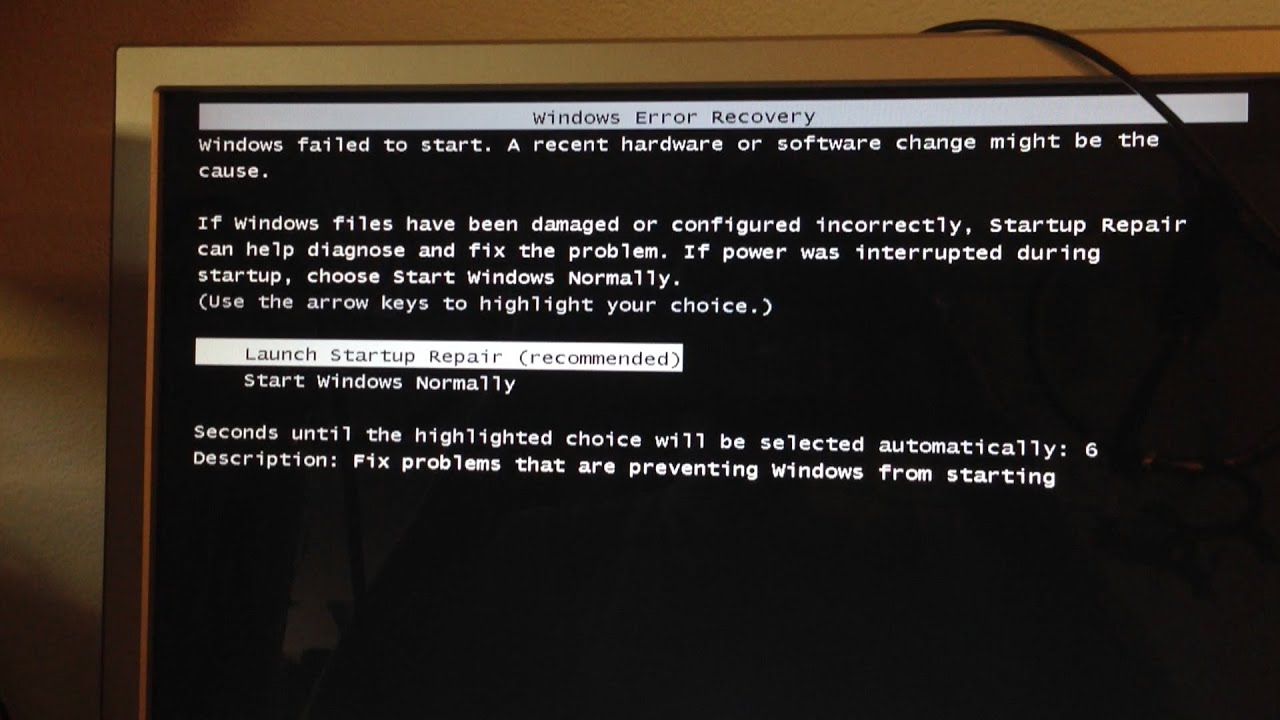
Error Recovery Windows adalah masalah yang bisa membuat pengguna frustasi. Namun, dengan tindakan pencegahan yang tepat, kamu dapat meminimalkan risiko mengalaminya. Berikut adalah beberapa tips untuk menjaga kesehatan sistem dan mencegah Error Recovery di masa mendatang.
Jaga Sistem Tetap Terupdate
Salah satu cara terbaik untuk mencegah Error Recovery adalah dengan memastikan sistem operasi dan driver perangkat kamu selalu terupdate. Update sistem operasi berisi perbaikan bug dan peningkatan keamanan yang dapat mencegah masalah yang menyebabkan Error Recovery. Begitu pula dengan driver perangkat, update driver dapat meningkatkan kinerja perangkat dan mencegah konflik dengan sistem operasi.
Bersihkan Hard Disk
File-file sampah, program yang tidak digunakan, dan data yang berlebihan dapat memperlambat kinerja sistem dan meningkatkan risiko Error Recovery. Bersihkan hard disk secara berkala dengan menghapus file-file yang tidak diperlukan, uninstall program yang tidak digunakan, dan defragmentasi hard disk.
- Hapus file-file sementara dan sampah yang terakumulasi di folder “Temp” dan “Recycle Bin”.
- Uninstall program yang tidak digunakan untuk membersihkan ruang hard disk dan mengurangi kemungkinan konflik.
- Defragmentasi hard disk secara berkala untuk meningkatkan kinerja dan stabilitas sistem.
Hindari Penggunaan Software Ilegal
Software ilegal seringkali mengandung malware dan virus yang dapat merusak sistem dan menyebabkan Error Recovery. Gunakan selalu software yang sah dan berlisensi untuk meminimalkan risiko.
Jalankan Antivirus dan Anti-Malware
Virus dan malware dapat merusak sistem operasi dan menyebabkan Error Recovery. Pastikan kamu menggunakan antivirus dan anti-malware yang terupdate untuk melindungi sistem dari ancaman.
Backup Data Secara Berkala
Backup data secara berkala sangat penting untuk meminimalkan kerugian jika terjadi Error Recovery. Simpan backup data di lokasi yang aman, seperti hard disk eksternal atau cloud storage.
Monitor Penggunaan Hard Disk
Monitor penggunaan hard disk secara berkala untuk memastikan ruang hard disk mencukupi. Jika hard disk hampir penuh, sistem dapat mengalami Error Recovery. Hapus file-file yang tidak diperlukan atau pertimbangkan untuk menambah kapasitas hard disk.
Perhatikan Penggunaan Daya
Gangguan daya, seperti pemadaman listrik, dapat menyebabkan kerusakan data dan Error Recovery. Gunakan UPS (Uninterruptible Power Supply) untuk melindungi sistem dari gangguan daya.
Hindari Memasang Hardware Baru Secara Sembarangan
Sebelum memasang hardware baru, pastikan driver perangkat tersebut kompatibel dengan sistem operasi kamu. Driver yang tidak kompatibel dapat menyebabkan konflik dan Error Recovery.
Hindari Mengakses Situs Web yang Tidak Aman
Situs web yang tidak aman dapat mengandung malware dan virus yang dapat merusak sistem dan menyebabkan Error Recovery. Selalu berhati-hati saat mengakses situs web dan gunakan browser yang terupdate.
Jalankan Scan Disk Secara Berkala
Jalankan Scan Disk secara berkala untuk memeriksa dan memperbaiki kesalahan pada hard disk. Kesalahan pada hard disk dapat menyebabkan Error Recovery.
Penutupan Akhir: Cara Mengatasi Windows Error Recovery Tanpa Cd
Error Recovery Windows memang bisa menjadi masalah yang rumit, tetapi dengan panduan yang tepat, Anda dapat mengatasinya tanpa harus menggunakan CD instalasi. Ingatlah untuk selalu menjaga kesehatan sistem Anda dengan melakukan pembaruan secara berkala, menjalankan antivirus, dan melakukan backup data secara teratur. Dengan tindakan pencegahan ini, Anda dapat meminimalkan risiko menghadapi Error Recovery Windows di masa mendatang.
Informasi Penting & FAQ
Bagaimana jika saya tidak memiliki akses ke akun administrator?
Jika Anda tidak memiliki akses ke akun administrator, Anda mungkin perlu menggunakan alat pemulihan lain seperti USB bootable atau menggunakan alat pemulihan bawaan Windows.
Apa yang harus saya lakukan jika Startup Repair tidak berhasil?
Jika Startup Repair tidak berhasil, Anda dapat mencoba opsi lain seperti menggunakan alat pemulihan bawaan Windows atau melakukan instalasi ulang Windows.
Bagaimana cara membuat USB bootable untuk instalasi Windows?
Anda dapat membuat USB bootable dengan menggunakan alat “Media Creation Tool” dari Microsoft. Informasi lebih lanjut dapat ditemukan di situs web resmi Microsoft.